amazonプライムビデオをテレビで見る方法は?
今ではスマートテレビを使って簡単に動画配信サービスを楽しめる時代になりました
今回はこのスマートテレビを含めてAmazonプライムビデオが見れない時にはどのような対応をすればいいのか、対処法や見るための方法を紹介してまいります。
実はかなり見る方法がありますので、その数に間違いなく驚くでしょう。
amazonプライムビデオをテレビで見れない時の対処法!

Amazonプライムビデオをテレビで見る場合に映らないとか開かないといったトラブルが発生した場合の原因は以下の4つです。
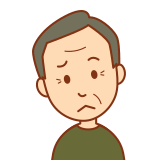
・テレビ側に何らかの問題がある
・インターネット回線に何らかの問題がある
・使っているデバイスに問題がある
・Amazonプライム用のアカウント側に問題がある
これら4つの原因のどれかが、テレビでAmazonプライムビデオが映らない原因となるでしょう。
特に多いのがスマートテレビを使ってAmazonプライムビデオを見ていると調子が悪くなって見られなくなったというケースです。
こういったトラブルはスマートフォンやパソコンと一緒で再起動すると治ることが多いです。
ソニー製のテレビは再起動機能がついているものが多いので再起動してください。
再起動がないテレビは一番上のコンセントを抜いて3分程度完全にシャットダウンしてください。
その後にコンセントを再度入れると高確率で治ります。
インターネット回線に問題がある場合はインターネットの契約の更新やルーターの向きの確認、および電波が拡散しないように段ボールにアルミホイルをまいたものを使って電波を飛ばしたくない方向を囲むというやり方もあります。
デバイスに問題がある場合はデバイスを再起動するかあたらしいデバイスを購入しましょう。
HDMIケーブルやHDMIハブを新しいものと交換することで治るケースもあります。
アカウントそのものに問題があった場合はAmazonプライムの支払いに問題があることがほとんどですので、支払いがどうなっているのかを確認しておきましょう。
「Chromecast」は例外!
例外としてGoogleが発売している小型デバイスの「Chromecast」はスマホの画面をテレビで映すという機能があるので、こちらはテレビ側の問題というよりもスマホ側の問題であるケースが多いです。
スマホでAmazonプライムビデオが見られない場合の原因はテレビとはかなり異なり、そして多岐にわたるので今回は割愛します。
amazonプライムビデオをテレビで見る方法

Amazonプライムビデオを見ることが可能なデバイスは非常に多いのですが、基本的に導入方法はそこまで複雑ではありません。
ここではそのAmazonプライムビデオがみられる端末の「Fire TV Stick」「Fire TV Stick 4K」「Fire TV Cube」「Chromecast」「AppleTV」「スマートテレビ」「ブルーレイレコーダー」「ゲーム機(PS4、PS3、Wii U)」について解説いたします。
スマートテレビ
スマートテレビは2015年あたりから普及し始めた「動画視聴サイトのコンテンツを楽しむことができるようになったテレビ」です。
このスマートテレビを使ってAmazonプライムビデオを楽しむ方法はとっても簡単で以下の通りです。
スマートテレビにAmazonプライムビデオをアプリをインストール⇒
アプリを開いてログイン⇒
アプリで視聴する
このように非常に簡単ですので使い勝手は抜群となります。
ブルーレイレコーダー
たとえテレビ側が対応していなくても、ブルーレイレコーダーが対応していれば問題なくAmazonプライムビデオを楽しむことができます。
スマートテレビと同じようにリモコン操作ですのでうまく活用しましょう。
やり方は以下の通りです。
ブルーレイレコーダーをインターネット回線で接続する⇒
ブルーレイレコーダーとテレビをHDMIケーブルで接続する⇒
ブルーレイレコーダーにAmazonプライムビデオをアプリをインストール⇒
アプリを開いてログイン⇒アプリで視聴する
ゲーム機(PS4、PS3、Wii U)
テレビやビデオが対応していないという人はゲーム機を使ってAmazonプライムビデオを楽しみましょう。
やり方はとても簡単で以下の通りです。
ゲーム機をインターネット接続する⇒
ゲーム機にAmazonプライムビデオをインストールさせる⇒
Amazonプライムビデオのアプリにログイン⇒
Amazonプライムビデオを視聴する
Fire TV Stick
Amazonで発売されているスティック型のデバイス「Fire TV Stick」をHDMI端子に挿すだけでAmazonプライムビデオの視聴が可能となります。
詳しいやり方は以下の通りです。
テレビのHDMI端子に「Fire TV Stick」で接続する⇒
電源をコンセントとつなぐ⇒
Wi-Fiなどでインターネットに接続する
Fire TV Stick 4K
Fire TV Stickよりもプロセッサの性能が上がり、使い勝手が向上したのが「Fire TV Stick 4K」です。
Amazonプライムビデオとの接続の仕方は「Fire TV Stick」と同じになります。
テレビのHDMI端子に「Fire TV Stick 4K」で接続する⇒
電源をコンセントとつなぐ⇒
Wi-Fiなどでインターネットに接続する
Fire TV Cube
Fire TV StickとAlexaがいったいがたになったCubeはハンドフリーでいろんな操作が可能でとても便利です。
こちらを使ってAmazonプライムビデオを見る方法は以下の通りとなります。
「Fire TV Cube」を全てのスピーカーから60cm程度離れた場所に置く⇒
「Fire TV Cube」とテレビをHDMIケーブルでつなぐ⇒
電源とコンセントをつなぐ⇒
Wi-Fiなどでインターネットに接続する
Chromecast
「Chromecast」はGoogleが発売している小型デバイスでこれをHDMI端子でつなぐことでパソコンやスマートフォンなどで表示している動画や音楽などを見られます。
接続にはWi-Fiを使います。
HDMI端子を使ってテレビと「Chromecast」をつなぐ⇒
電源とコンセントをつなぐ⇒
Wi-Fiでインターネット接続をする⇒
スマートフォンでGoogleホームアプリをインストールする⇒
Amazonプライムビデオアプリをインストールする
AppleTV
「AppleTV」は第3世代以降のものならばAmazonプライムビデオを見ることが可能です。
このモデルは2015年発売なのでそれ以降の「AppleTV」を使っている方ならばOKとなります。
ただし、これらのモデルでも「tv OS11.2」より新しいアップデートが必須になりますのでアップデート対応も行ってください。
後は以下の通りの手順でOKです。
Amazonプライムビデオアプリをインストール⇒
Amazonプライムのアカウントでログイン
amazonプライムが見れない時の原因は?

Amazonプライムビデオが見れない時の原因は先ほど紹介したものと同じになるでしょう。
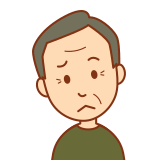
・テレビ側に何らかの問題がある
・インターネット回線に何らかの問題がある
・使っているデバイスに問題がある
・Amazonプライム用のアカウント側に問題がある
これらの原因から先ほど紹介した対処法を行うようにしてください。
まとめ
以上、いかがだったでしょうか。
今回はAmazonプライムビデオがテレビで見られない場合の対処法および、Amazonプライムビデオをテレビで見るために使うデバイスやテレビそのものについて紹介してまいりました。
スマートテレビは非常に使い勝手が良く、Amazonプライムビデオを含めた動画配信サービスを主体に見ているという人も多いでしょう。
地上波を見ない人でも活用できる便利なテレビですので、ぜひ使っていただきたいです。
amazonプライムビデオの関連記事
家族会員でamazonプライムビデオを使うと視聴履歴がバレる?
amazonプライムビデオのアプリが2つある理由!違いは何?
amazonプライムビデオを家族で共有する時のやり方や注意点は?
amazonプライムビデオは1人のIDで何人まで登録できるの?
amazonプライムビデオの動作が重い時の原因や対策の方法は?
amazonプライムビデオの同時視聴はダウンロード機能を使えば台数は関係ない?
amazonプライムビデオのダウンロードの上限は何本まで可能?
amazonプライムビデオのアプリにログインできない時の対処法は?
amazonプライムビデオが繋がらない原因と対処法!エラーコードの解決方法!
amazonプライムビデオの「次に観る」を削除する方法!なぜ表示されるの?
amazonプライムビデオに登録できる端末の数は?削除する方法!
amazonプライムビデオを家族でシェアする方法!注意点はある?
amazonプライムビデオの同時視聴できる台数は何台?登録できる台数は?
amazonプライムビデオの購入履歴を確認・削除する方法!履歴を残さない方法は?
amazonプライムビデオの有料作品を購入制限する方法【端末別】
amazonプライムビデオが起動しない原因や対処法!どうしても起動できない時は?
amazonプライムビデオの画面を録画できる?スマホ・パソコンでのやり方!
amazonプライムビデオの閲覧履歴の確認/削除方法!履歴を残さない方法は?
amazonプライムビデオをカーナビで見れるの?【Bluetoothを使う場合】
amazonプライムビデオが映らない原因や対処法を教えて!エラーコード一覧!
amazonプライムビデオの英語表記を日本語表記にする方法!【スマホ・パソコン】
amazonプライムビデオのアプリがエラーになる原因は?エラーコード一覧!
amazonプライムビデオをWi-Fiなしで観ると通信量がやばい?
amazonプライムビデオのPINコードとは?設定と解除の方法を教えて!
amazonプライムビデオがミラーリング機能で映らない原因は?
amazonプライムビデオに登録できるデバイスは?上限はある?
amazonプライムビデオをテレビで見れない時の対処法を紹介!
amazonプライムビデオをテレビで見るには?ネット回線は?
amazonプライムビデオの解約方法や手順【スマホ版】注意点は?
amazonプライムビデオに多く報告されている障害は?原因を教えて!
amazonプライムビデオを家族とシェアする方法や注意点は?









コメント